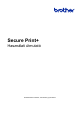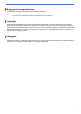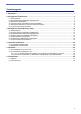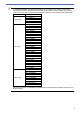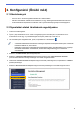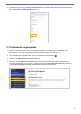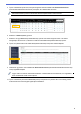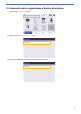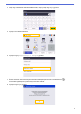Secure Print+ User's Guide
Table Of Contents
5
5. Írja be a felhasználói profil nevét, amelyet konfigurálni szeretne a User List / Restricted Functions
(Felhasználói lista/Korlátozott funkciók) oszlopban. Ez a felhasználói azonosító.
6. Kattintson a Submit (Küldés) gombra.
7. Kattintson az egyik User List (Felhasználói lista) opcióra a bal oldali navigációs sávon. Ha először
konfigurálja a Secure Print+-t, kattintson a listán lévő első User List (Felhasználói lista) opcióra.
8. Írja be az új felhasználó nevét a User List (Felhasználói lista) oszlop első szabad cellájába.
9. Válassza ki ugyanezt a nevet a User List / Restricted Functions (Felhasználói lista/Korlátozott funkciók)
oszlop legördülő listájából.
10. Írja be a felhasználó jelszavát a Password (Jelszó) oszlopba. Erre a jelszóra akkor van szükség, amikor
a felhasználó azonosító kártyáját regisztrálja a készüléken.
Felhasználónévként javasolt a felhasználó Windows bejelentkezési nevét használni.
Legyen óvatos a nevek és azonosítók beírásakor. A felhasználó nem ismerhető fel, ha a regisztráció
során a felhasználó nevét rosszul írják be.